Praca z wieloma płytkami podłączonymi do komputera PC
W przypadku, gdy do komputera podłączona jest więcej niż jedna płytka prototypowa FPGA, należy umieć, jak wybrać odpowiednią płytkę do programowania.

W przypadku korzystania z płytki Nexys A7, należy wybrać układ xc7a100t.

W przypadku korzystania z płytki Zybo, należy wybrać układ xc7z020.
Programowanie układu FPGA w Vivado
W celu wybrania płytki w programie Vivado, należy najpierw w sekcji PROGRAM AND DEBUG okna Navigator Flow wybrać Open Hardware Manager, a następnie Open Target:
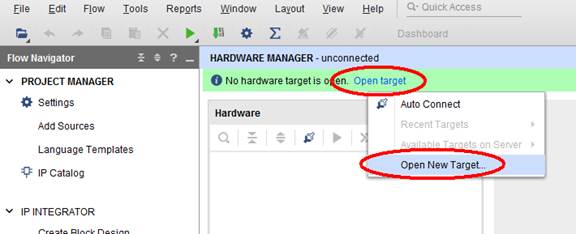
lub:
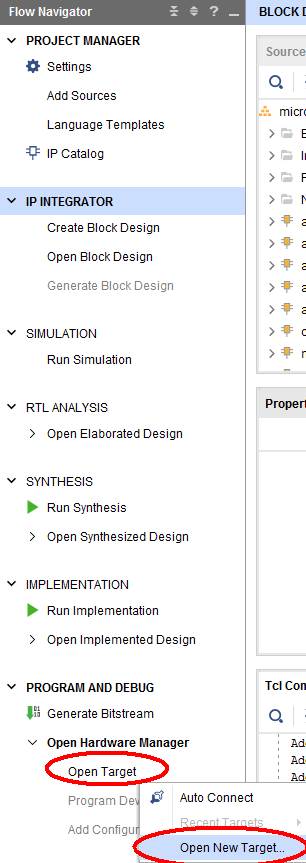
Następnie należy wybrać Open New Target...
W pierwszym oknie kreatora, klikamy Next:

i ponownie klikamy Connect to the Local server. Następnie wybieramy Next:
![]()
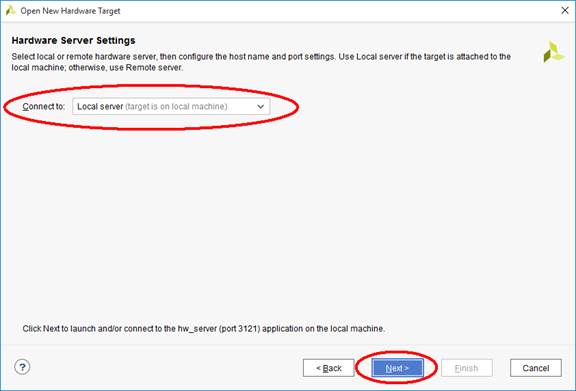
Po zaznaczeniu jednego z interfejsów programujących (okno Hardware Targets), poniżej pojawią się układy podłączone do tego interfejsu (Hardware Devices):
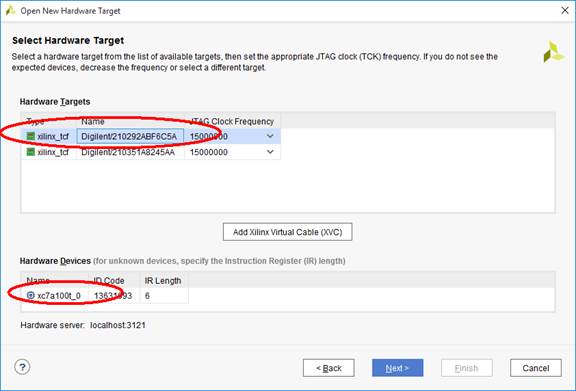
Po wybraniu innego interfejsu (Hardware Target), pojawią się inne układy w oknie Hardware Devices.
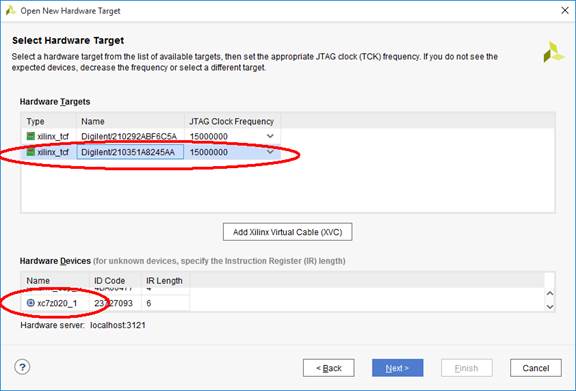
W ostatnim oknie kreatora, klikamy Finish.
Jeżeli w oknie Hardware widoczne są interfejsy programujące, to wybór układu może być dokonany także z tego okna:
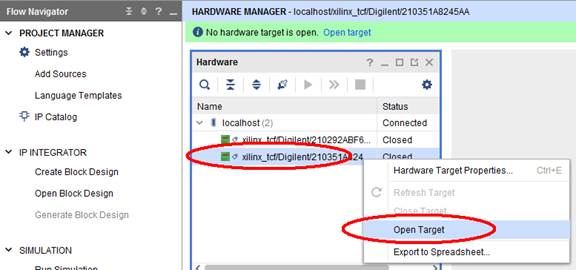
Po połączeniu z układem, należy kliknąć prawym przyciskiem myszy na układzie FPGA Program Device i wybrać xc7z020 lub xc7a100t (w zależności od tego, z którą płytką chcemy pracować):
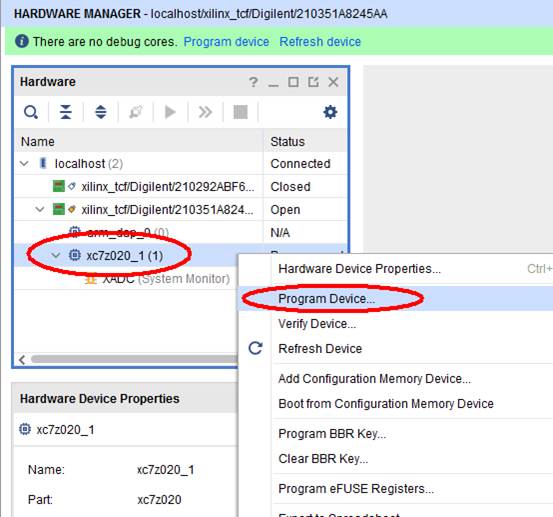
Xilinx SDK - wybór płytki do zaprogramowania
Programowanie układu FPGA w SDK
W Xilinx SDK, aby wybrać odpowiednią płytkę prototypową FPGA, przy programowaniu układu FPGA należy postąpić tak, jak pokazano na poniższym rysunku:
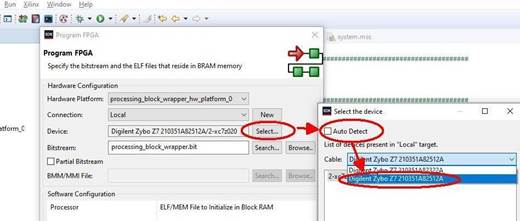
Uruchamianie oprogramowania – płytka Nexys
W celu uruchomienia oprogramowania, należy zadbać, aby działać na właściwej płytce. Dlatego utworzymy konfigurację uruchamiającą:
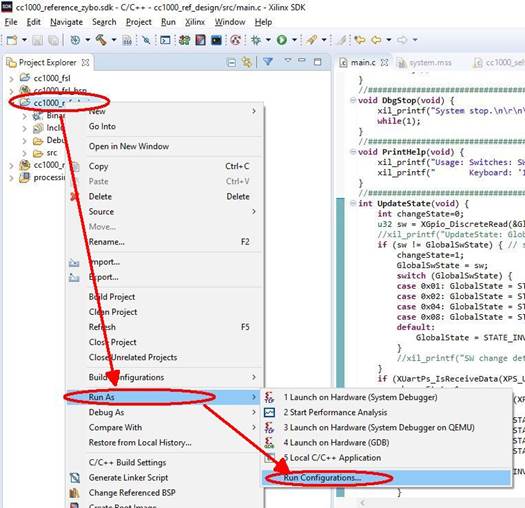
W następnym oknie wybieramy Xilinx C/C++ application (System Debugger) oraz klikamy na ikonę „New”:
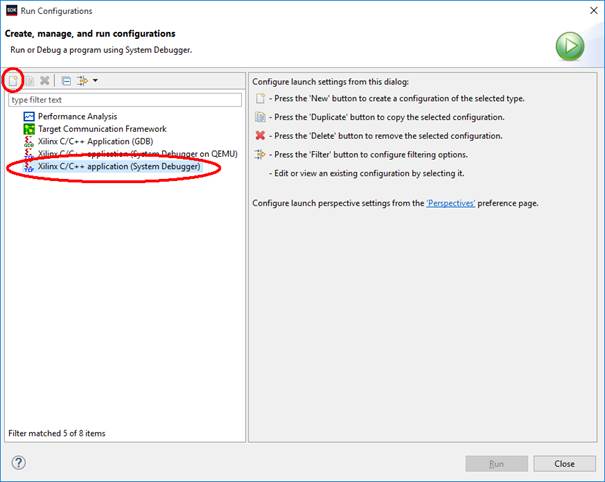
Następnie należy wskazać za pomocą przycisku Select urządzenie FPGA Device które będzie zaprogramowane (odznaczając wcześniej Auto Detect): xc7a100t.
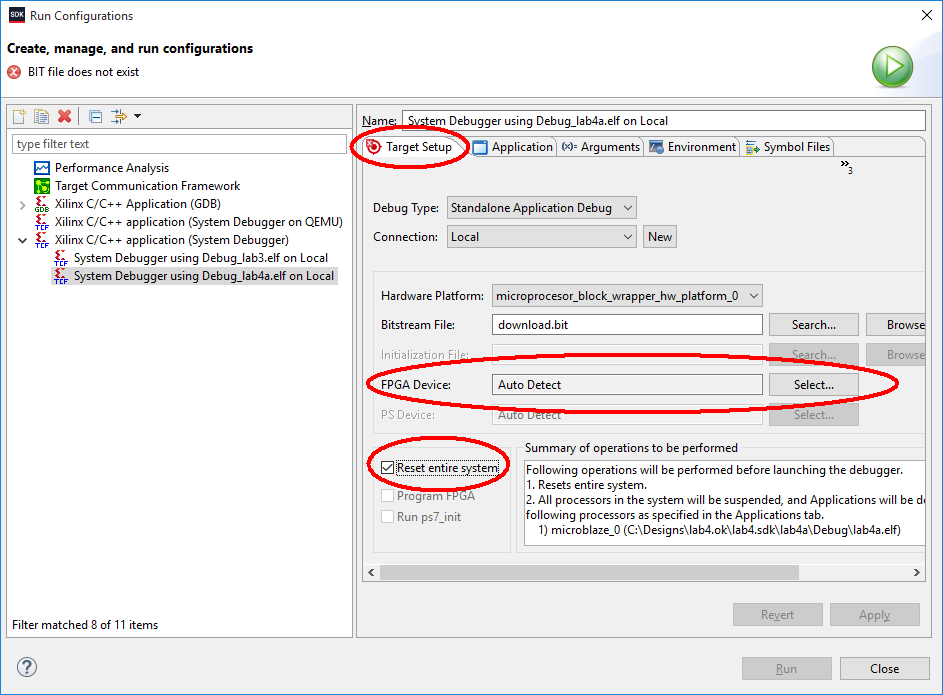
Dla płytki Nexys warto zaznaczyć również opcję Reset entire system. Na koniec naciskamy Apply i Run.
Po ustawieniu konfiguracji uruchamiania, następne uruchamianie może się odbywać w prostszy sposób:
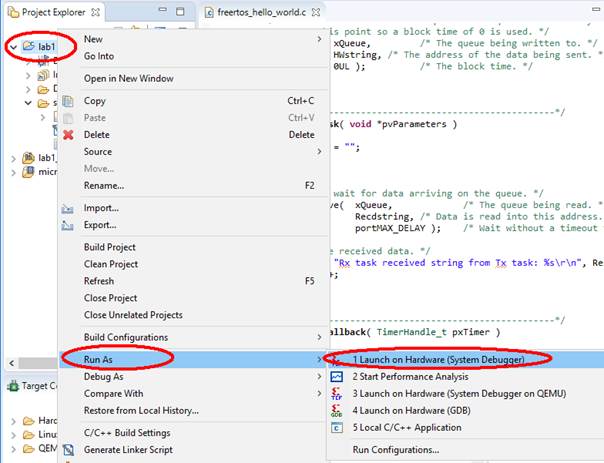
Jeśli dla danego sposobu uruchamiania będzie więcej zapisanych konfiguracji, będziemy zapytani, którą chcemy wykorzystać:
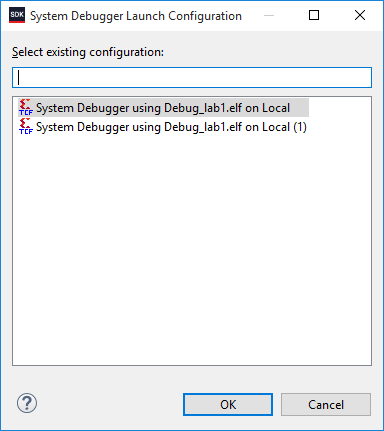
Uruchamianie oprogramowania – płytka Zybo
W celu uruchomienia oprogramowania, należy zadbać, aby działać na właściwej płytce. Dlatego utworzymy konfigurację uruchamiającą:
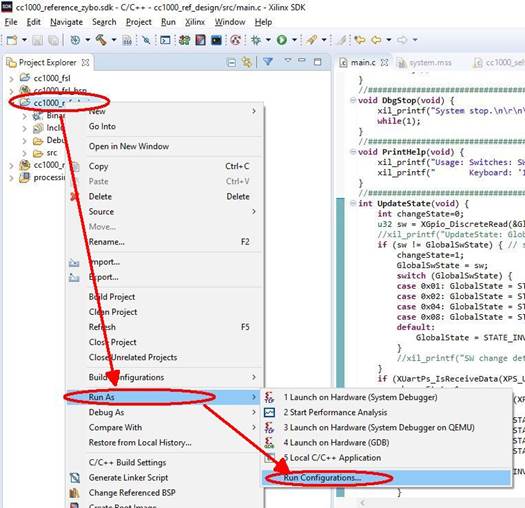
W następnym oknie wybieramy Xilinx C/C++ application (System Debugger) oraz klikamy na ikonę „New”:
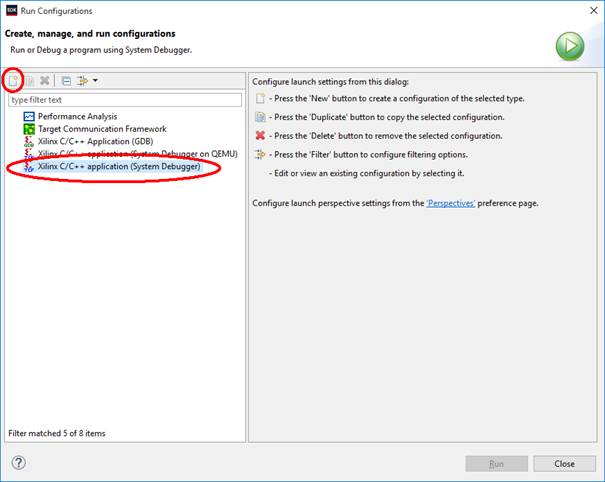
Dla płytki Zybo mamy dwa podsystemy do zaprogramowania: podsystem FPGA (PL) i podsystem procesorowy (PS), dla których należy wskazać programatory i układy za pomocą przycisku Select:
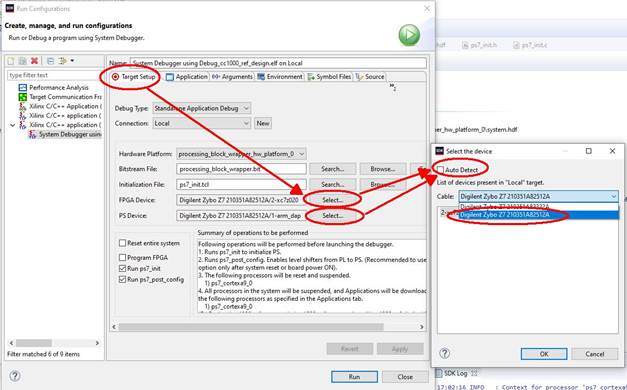
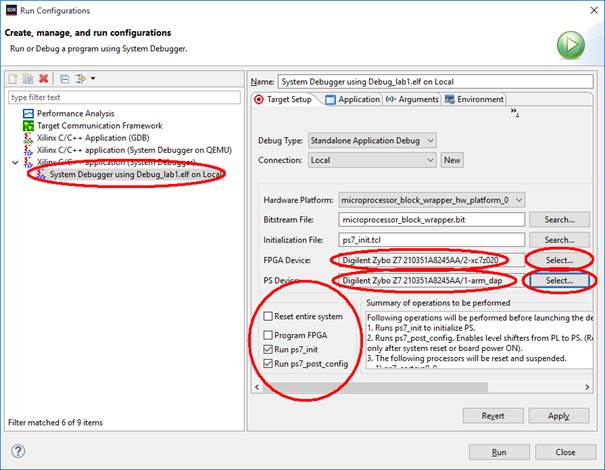
Należy zauważyć, że zaznaczenie Reset entire system, powoduje skasowanie całego podukładu FPGA, dlatego jeśli się decydujemy resetować system, należy też zaznaczyć Program FPGA. Na koniec naciskamy Apply i Run. Po ustawieniu konfiguracji uruchamiania, następne uruchamianie może się odbywać w prostszy sposób:
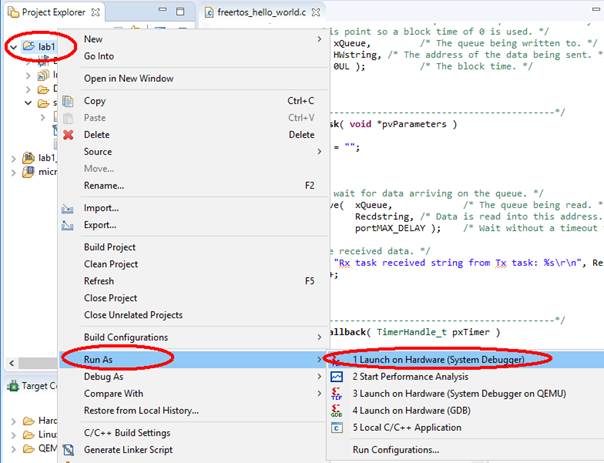
Jeśli dla danego sposobu uruchamiania będzie więcej zapisanych konfiguracji, będziemy zapytani, którą chcemy wykorzystać:
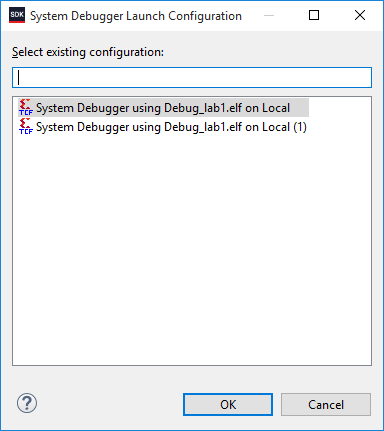
Historia zmian
Adaptacja do Vivado 2018.3: M. Wójcikowski (08/2020).